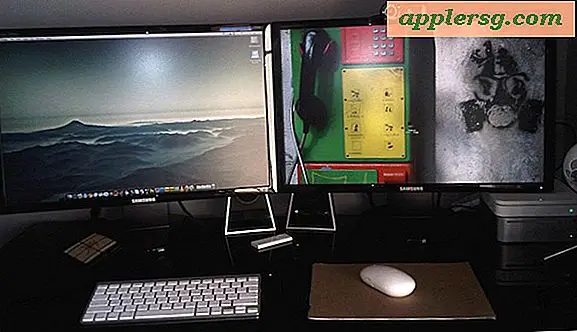Hur man lägger till en elektronisk signatur i en mobil Outlook
Att lägga till en signatur i dina utgående e-postmeddelanden i Outlook Mobile är ett enkelt och snabbt sätt att göra dina e-postmeddelanden mer professionella. En signatur kan också fungera som ett slags visitkort, så att människor kan hänvisa till ditt meddelande och din kontaktinformation på en gång utan att behöva ta upp en adressbok. Genom att automatisera en signatur kan du också skicka e-postmeddelanden med Outlook Mobile mer effektivt. När allt kommer omkring behöver du inte oroa dig för att logga ut varje gång du skickar ett meddelande.
Steg 1
Tänk på vilken information du vill ha med i din signatur. Vill du bara logga ut med ditt namn? Vill du inkludera en hälsning, som "Med vänliga hälsningar", "Bäst" eller "Hälsningar"? Behöver dina kunder känna till dina telefon- och faxnummer? Notera vad du vill ska visas i slutet av varje e-postmeddelande.
Steg 2
Tryck på knappen på din telefon som säger "Meddelanden". Detta leder dig till en skärm som låter dig välja "Meny". Du vill sedan klicka på "Alternativ" och "Signaturer".
Ange din signatur och kom ihåg att stava kontrollen av dina poster. Enligt InspectMyGadget.com, "Du kan till och med lägga till en signatur till SMS / MMS-meddelanden från det här fönstret, men på grund av teckenbegränsningar är det förmodligen inte värt att göra." För e-post är dock en signatur ett artigt sätt att avsluta ett meddelande.